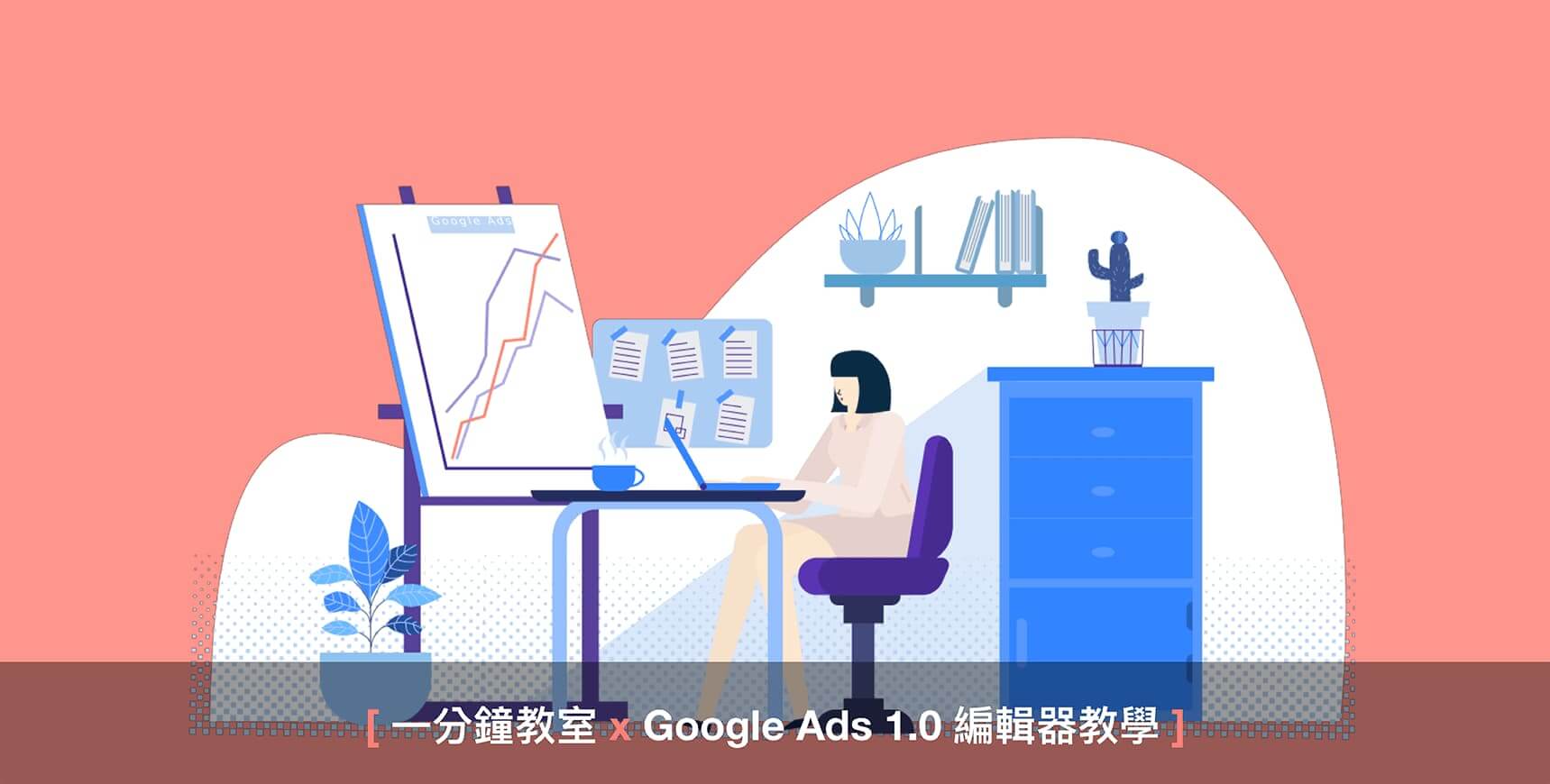本文要來介紹 Google Ads 新版編輯器與操作教學,快來學習這項好用的工具吧!
Google 於三月底時,宣布了一項讓廣告優化師感到雀躍的消息——Google Ads 編輯器升級至 1.0 版⚡️1.0 版編輯器帶來了好用的跨帳戶管理,幫助優化師在新增同一組關鍵字、更新業務類別以及下載帳戶數據更便利外,也將介面進行了更具使用者思維的設計,未來始用者可透過『編輯面板』與『搜尋功能』更輕鬆地尋找到所需要的項目。
Google Ads 編輯器功能推薦
以下就來為您整理 Google Ads 1.0 編輯器帶來的三項超好用的功能☟☟☟
工作流程
- 更多自訂規則 ➪ 標記最佳做法,確保確實導入廣告活動
- 支援不可略過的影片廣告
- 影片廣告活動一律新增『行動號召』和『廣告標題』欄位
- 智慧多媒體廣告活動可正面與排除使用者名單目標對象
- 應用程式廣告活動管理選項 ➪ 包括廣告活動、廣告群組和廣告層級素材資源
出價與預算
- 建議的每日預算 ➪ 避免因預算不足而錯失曝光機會
- 多媒體、影片和應用程式廣告活動一律採用『盡量爭取轉換出價策略』
通話與簡訊
- 帳戶層級的來電報表使用單一設定,可在帳戶層級管理來電報表和轉換
- 來電專用廣告可使用額外的廣告標題
- 全面支援簡訊額外資訊
Google Ads 編輯器優點
Google Ads 編輯器可以幫助 #任何規模 的廣告帳號,且對於包含多項廣告系列、長關鍵字以及廣告列表更為有用,你可以使用 Google Ads 編輯器達成以下事項:
- 使用編輯工具快速進行多項更改,可透過匯出和匯入檔案共享提案或對帳戶進行更改
- 可同時管理、編輯和查看多個帳戶資料,查看所有廣告系列或廣告系列子集的數據
- 在廣告組合或廣告系列中搜尋、替換文字,且可以在廣告組合和廣告系列之間複製或移動項目
- 可在草稿上傳到帳戶前進行更改,且在離線狀態也能繼續使用!
Google Ads 編輯器教學
步驟一、下載 Google Ads 編輯器
在使用 Google Ads 1.0 編輯器前,請先點擊 連結 下載 1.0 編輯器。
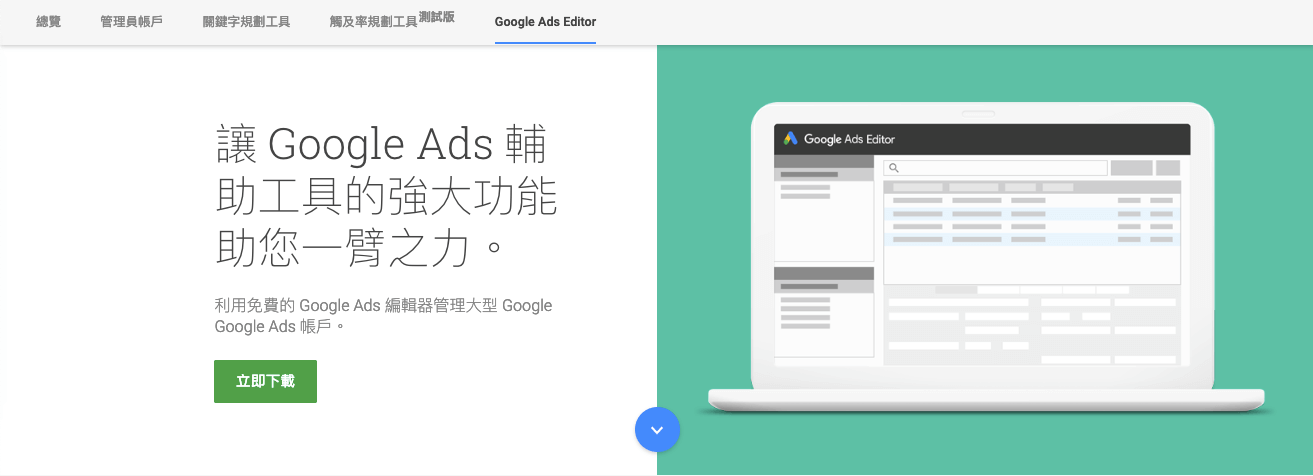
步驟二、新增帳戶
下載完成後,請依序指令設定地區、語言,並點擊視窗最上方的『帳戶』,並選擇『新增』。
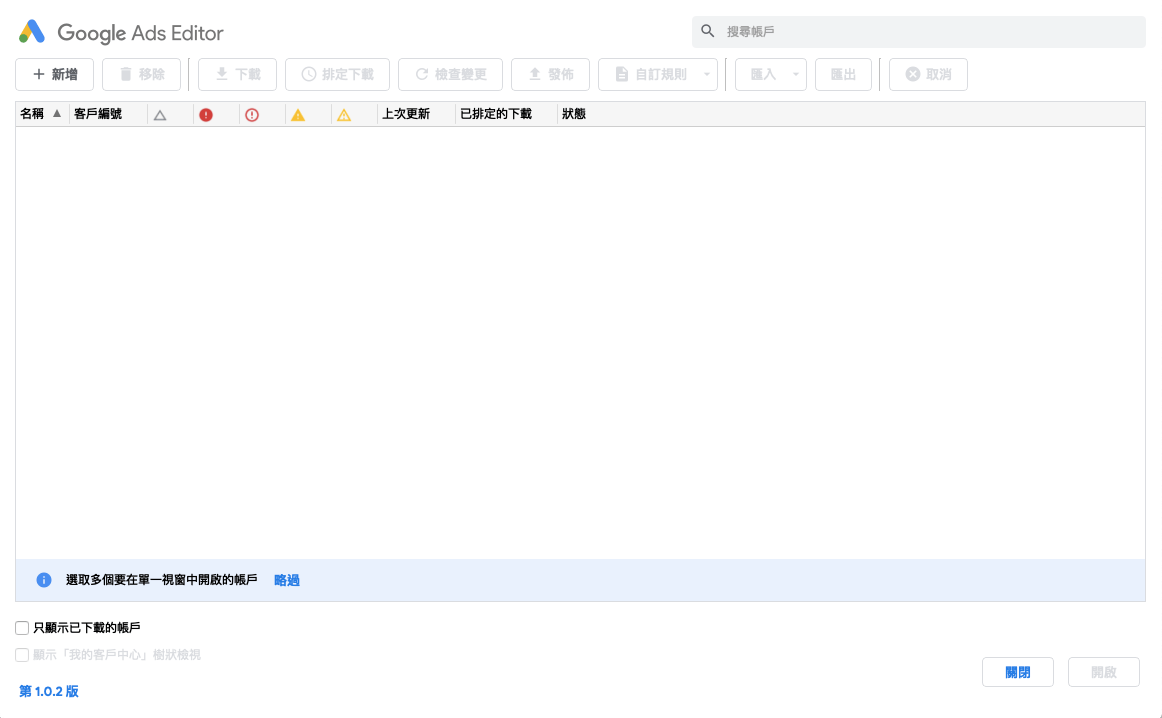
選擇『開啟瀏覽器登入』或是『使用應用程式內瀏覽器登入』導入廣告帳戶。
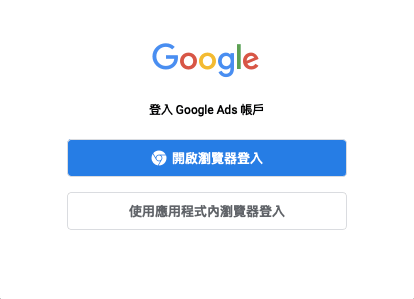
步驟三、複製授權碼
選擇允許存取帳戶資料後,系統會提供一組授權碼,請將代碼複製。編輯器會跳出輸入空格,請將上衣步驟所複製的代碼貼上,點擊確定。
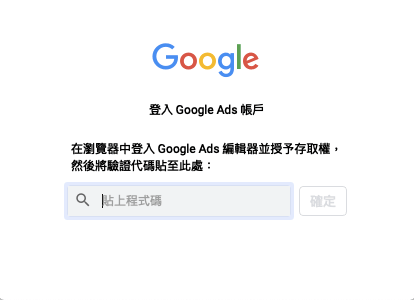
步驟四、監測廣告進度
選擇想要監測的廣告帳戶,編輯器上會以進度條的方式呈現廣告帳戶進度。
➪ 想查看已下載的帳戶可點擊編輯器左側
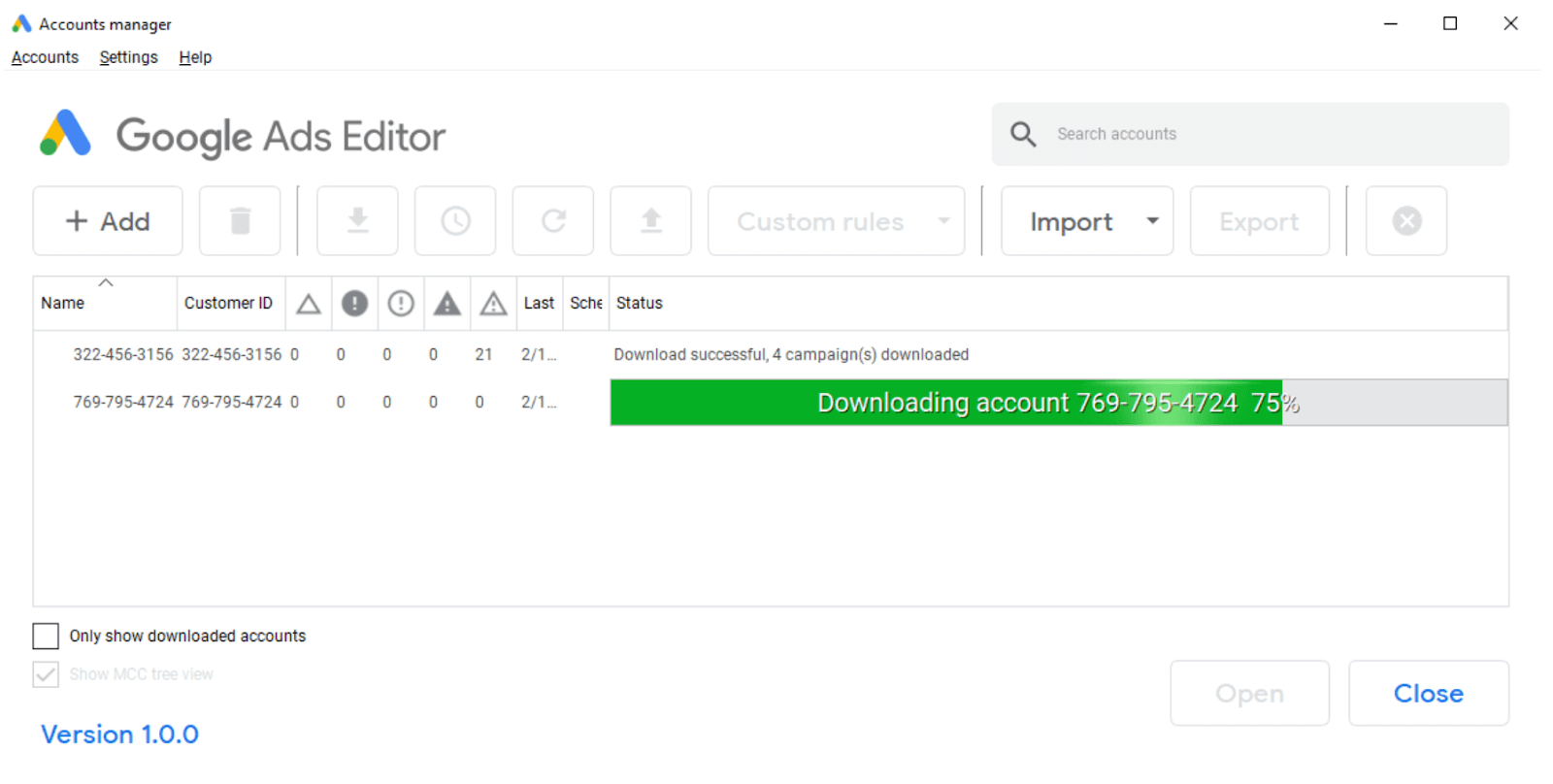
以上就是本日的數位資訊分享,感謝你的閱讀。
如果對數位廣告投放有興趣,歡迎來電洽詢,我們會安排專業的優化師為您服務。
✆ 02-23965819
✉︎ https://pse.is/ispot